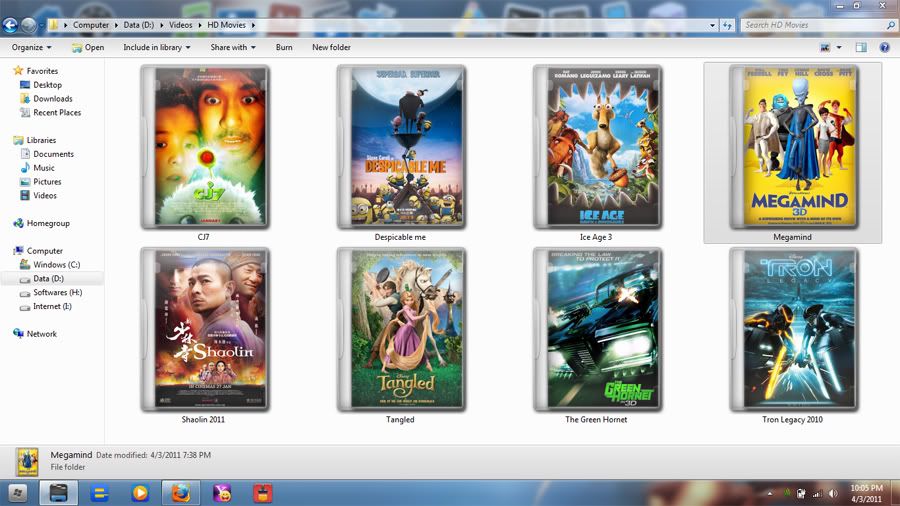Movienizer 5.2.281 - quản lý các bộ sưu tập phim 1 cách chuyên nghiệp
Định dạng : Rar
Dung lượng : 17.23 MB
Giới thiệu :
Bạn thích xem phim? Bạn có rất nhiều bộ phim nhưng lại đặt chúng ở rất nhiều ổ đĩa? Hãy sắp xếp các bộ phim của bạn ngăn nắp với Movienizer! Chương trình này có thể sắp xếp, theo dõi và tìm kiếm bộ sưu tập phim của bạn dễ dàng với công cụ thư mục phim mạnh mẽ. Bạn đã sưu tập được bao nhiêu bộ phim? Bạn muốn có thêm bao nhiêu bộ phim nữa? Hãy lập danh mục cho tất cả các bộ phim của bạn, theo dõi người mượn và nhận lời giới thiệu từ chương trình sắp xếp riêng của bạn. Movienizer giúp bạn quản lý tất cả các bộ phim bạn đã có, cũng như các bộ phim bạn muốn có trong tương lai. Bạn đã từng thử các chương trình sắp xếp phim hoặc chương trình liệt kê DVD? Bạn cảm thấy chán với các chương trình này? Movienizer sẽ làm bạn thay đổi ý kiến. Chỉ cần thêm một bộ phim vào bộ sưu tập quản lý của Movienizer, chương trình sẽ tự động tải tất cả các thông tin về bộ phim đó. Bạn có thể nhanh chóng xem được bộ phim này nói về điều gì, người khác nghĩ về nó ra sao và diễn viên đóng trong phim,… Ngoài ra, chỉ với một cú kích chuột với diễn viên đóng trong phim, chương trình sẽ hiển thị các bộ phim khác mà diễn viên này đóng.
Trên đây là phần thông tin giới thiệu về phần mềm này, nếu search trên google thì cũng chỉ có những bài viết giới thiệu thôi, nay mình sẽ hướng dẫn sơ sơ cho các bạn mới bắt đầu, ai biết rồi cũng xin nhẹ tay đừng chém nhé
ps: Mình sử dụng kho phim của mình để demo, nếu mọi người làm không giống lắm thì cũng đừng la lên nhé
Bắt đầu nào:
Đây là kho phim ban đầu của mình:

Trang Home của nó

Kho phim hiện tại của mình là 79. con số này thì tùy mỗi người thôi

Phim đc sắp xếp một cách khoa học theo chỉ số IMDB













Kho phim hiện tại của mình là 79. con số này thì tùy mỗi người thôi

Phim đc sắp xếp một cách khoa học theo chỉ số IMDB












hướng dẫn cách thực hiện
Bước 1: Tạo Database để lưu trữ phim của bạn
Bước này cần thiết vì để tiện việc sao lưu thông tin phim sau này
Video hướng dẫn: http://www.movienizer.com/demos/create-a-new-database/?ref=demos-new-database
Bước 2: Thêm một bộ phim mới vào Database vừa tạo
Video hướng dẫn: http://www.movienizer.com/demos/adding-a-movie/?ref=demos-add-movie
Thay đổi trình chương trình play mặc định của Movienizer
Các bạn vào Tools -> Options và làm theo hình hướng dẫn dưới đây nhé
Cập nhật thông tin phim
Ví dụ ở đây tôi chọn thông tin phim Truy tìm nemo
Click đúp chuột vào tiêu đề Finding Nemo, khung Add movie info hiện ra, bạn chọn 'Get movie info from Internet'
Chờ một lát:

Sau khi xong, mọi người chọn tiếp tab Edition để cập nhật file phim
Cuối cùng click Save để lưu toàn bộ thông tin lại
Trên đây là một số hướng dẫn cơ bản, không phải là đầy đủ nhưng cũng đủ cho các bạn có đam mê về phim ảnh tìm tòi và có một kho phim đặc sắc theo ý mình
Link download:


Bản Setup: [HIDE]Movienizer_5_28.rar - Fshare - Dịch vụ chia sẻ, lưu trữ dữ liệu miễn phí tốt nhất[/HIDE]
Bản Portable: [HIDE]movienizer_portable.zip - Fshare - Dịch vụ chia sẻ, lưu trữ dữ liệu miễn phí tốt nhất[/HIDE]
Cập nhật phiên bản mới
Version 5.2. Build 287 from 16/05/2012
Bản Setup: [HIDE]Movienizer_5_28.rar[/HIDE]
Bản Portable: [HIDE]movienizer_portable.zip[/HIDE]
Mọi thắc mắc mọi người cứ comment bên dưới
Thân
Chỉnh sửa lần cuối: